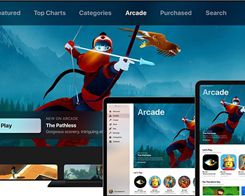Pengaturan Informasi Darurat Android 9

Menyiapkan informasi darurat, seperti kontak darurat Anda, informasi medis dan sejenisnya, pada perangkat Anda sangat membantu. Jika Anda mengalami kecelakaan dan tidak dapat memberi tahu orang lain apa yang sedang terjadi, orang lain dapat datang untuk menyelamatkan dan melakukannya untuk Anda. Yang mereka butuhkan hanyalah perangkat mereka. Informasi penting akan memberi orang asing semua yang perlu mereka ketahui tentang Anda (secara medis), seperti siapa yang harus dihubungi, obat apa yang Anda minum, dll. Baca terus untuk mempelajari cara menggunakan fitur ini. Manfaatkan ini dengan menempatkan informasi darurat di Android. 9.
Pengaturan Informasi Darurat Android 9
1. Ketuk Pengaturan dari menu tarik-turun atas pada perangkat Anda.

2. Buka Sistem di bagian bawah daftar Konfigurasi.

3. Ketuk Tentang telepon.
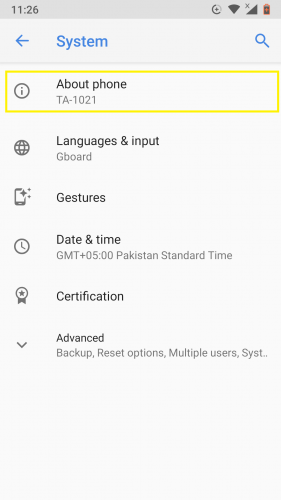
4. Pilih informasi mendesak.

5. Ketuk Edit Info untuk menambahkan riwayat dan riwayat medis Anda.

6. Masukkan informasi yang sesuai.

7. Ketuk panah kembali setelah Anda selesai mengisi informasi medis Anda.
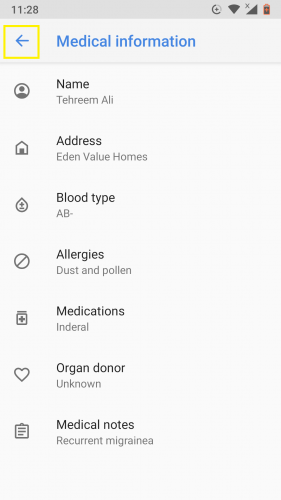
8. Untuk menambah atau menghapus informasi, ketuk Edit Info.

9. Untuk menambahkan kontak darurat, ketuk Tambah kontak.
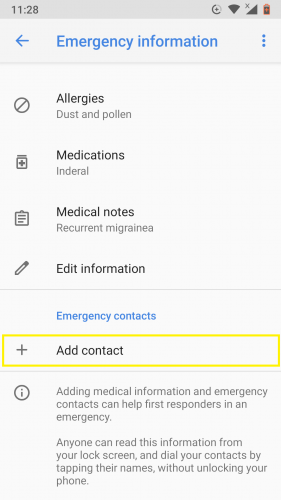
10. Pilih kontak dari daftar kontak Anda yang akan diarahkan.
11. Untuk menghapus kontak darurat tambahan, ketuk tanda silang di sebelah namanya.
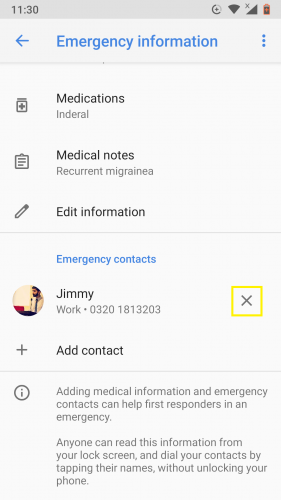
12. Ikuti petunjuknya .
.
13. Untuk menghapus semua informasi, ketuk ikon plus.
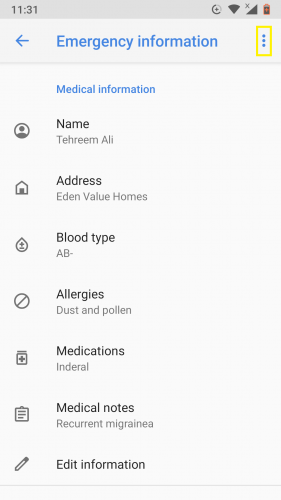
14. Ketuk Hapus semuanya.

15. Tindak lanjuti pesan dengan memilih Hapus.

Perangkat Android Anda sekarang sepenuhnya siap untuk menyelamatkan Anda jika terjadi masalah!
Pertanyaan yang sering diajukan
1. Dapatkah responden darurat pertama mengakses informasi darurat dari layar kunci perangkat saya?
Ya, tetapi layar perangkat Anda harus dikunci.
2. Apakah informasi darurat muncul di perangkat Android yang tidak terkunci?
Tidak
3. Bagaimana cara mengakses informasi darurat dari layar kunci?
Buka Pengaturan > Sistem > Lanjutan > Multi-Pengguna > Pengaturan Tamu > Aktifkan fungsi “Aktifkan Panggilan Telepon”. Untuk menambahkan pengguna, aktifkan fitur “Tambahkan pengguna dari layar kunci” yang muncul di bagian Banyak pengguna.
4. Apa yang terjadi ketika seseorang mencoba mengakses informasi darurat dari layar Android yang terkunci?
Anda akan diperlihatkan pilihan untuk melakukan panggilan darurat. Di sana, mereka dapat memasukkan nomor kontak darurat atau mengetuk Info darurat untuk mengakses profil informasi darurat lengkap yang telah mereka siapkan di perangkat mereka.
5. Bagaimana cara melakukan panggilan menggunakan fungsi darurat di Android?
Anda membuka kunci perangkat Android Anda. Karena kami menganggap ini akan menjadi keadaan darurat, Anda tidak akan memiliki kata sandi/PIN untuk membuka kunci perangkat. Cukup ketuk DARURAT dan hubungi 911 atau kontak darurat lainnya. Jika Anda tidak tahu siapa yang harus dihubungi, buka saja Info Darurat dan di sana Anda akan menemukan kontak darurat yang terdaftar oleh pengguna itu sendiri. Pilih kontak darurat dari sana untuk melakukan panggilan.
Pelajari lebih lanjut tentang Android
Berikut adalah beberapa fitur yang akan berguna di beberapa titik:
Blokir semua panggilan masuk di perangkat Android
Cara mengatur ulang aplikasi Android tanpa “mencopot pemasangan” aplikasi.
Kosongkan ruang dan dapatkan lebih banyak ruang di Android
Cara Menambahkan Notifikasi Layar Kunci Kustom di Android Anda